Depuis la lecture automatique des vidéos mise en place par Facebook, le sous-titrage et le sous-titrage sont devenus la norme sur le web. Mais comment sous-titrer une vidéo ? Cela paraît simple et pourtant ça ne l'est pas… Je vais vous présenter 4 solutions pour ajouter des sous-titres ou des légendes à une vidéo.
- YouTube et sa solution de sous-titrage automatique…
- Aegisub, un logiciel de création de sous-titres
- Checksub, la meilleure solution de sous-titrage automatique
- Confiez votre projet à un service de sous-titrage professionnel
1. YouTube et sa solution de sous-titrage automatique
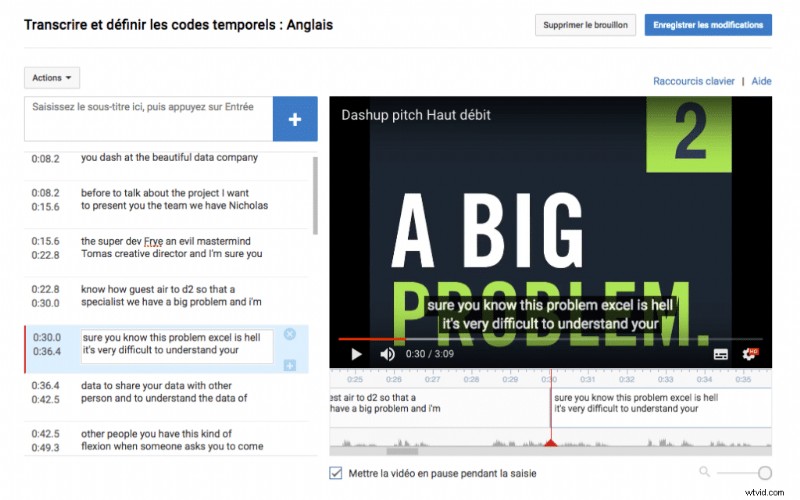
Avantages : Interface gratuite et agréable
L'inconvénient : Besoin de corriger tous les sous-titres, obligation de poster votre vidéo sur Youtube et la mise en ligne des sous-titres ne respecte pas le sens de la phrase.
Depuis quelques temps, YouTube nous propose le sous-titrage automatique de nos vidéos. Malheureusement la solution est loin d'être magique et nécessite de revenir en arrière. Mais cela nous permet d'avoir une base de travail. Donc pour utiliser cette solution vous devez déjà accepter de mettre votre vidéo sur YouTube.
Après avoir mis votre vidéo sur YouTube, il est nécessaire d'attendre un peu avant qu'elle ne soit entièrement téléchargée et que les sous-titres ne soient générés. Ensuite, vous allez dans Creator Studio et sélectionnez "gestionnaire de vidéos". → "vidéos" → puis cliquez sur le titre de la vidéo en question.
Ensuite, dans le menu en haut de la vidéo, vous verrez un onglet "sous-titres". Cliquez simplement dessus. YouTube vous demandera alors de préciser la langue parlée principalement dans la vidéo.
Vous devriez voir à droite de la vidéo une langue avec des sous-titres automatiques. En cliquant dessus vous pourrez corriger et modifier le fichier de sous-titres.
2. Aegisub, la solution complète mais complexe
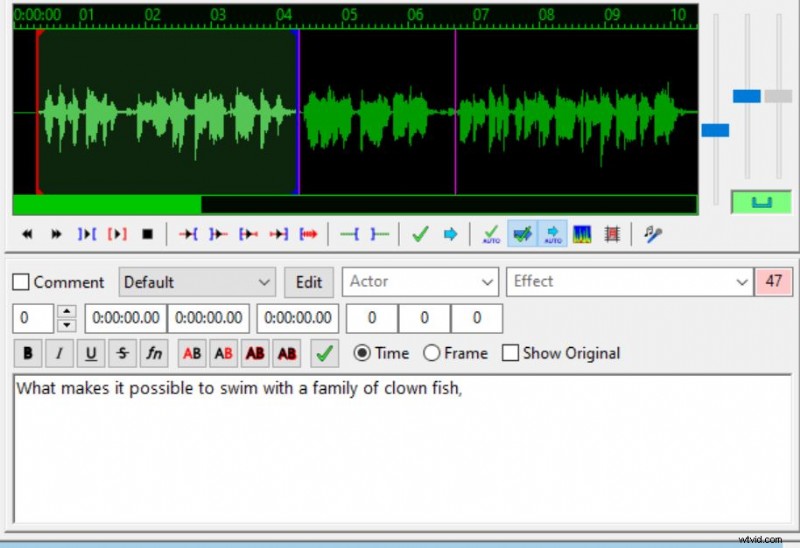
Aegisub est un logiciel open-source disponible sur PC, Mac et Linus via ce lien :Aegisub Advanced Subtitle Editor. C'est un excellent logiciel pour créer des sous-titres pour une vidéo. Aujourd'hui, l'idée n'est pas de vous faire un tutoriel complet d'Aegisub mais de vous présenter le logiciel de manière générale.
Voici les étapes pour créer un sous-titre avec Aegisub :
- lancer Aegisub
- cliquez sur le menu "vidéo" → "Ouvrir une vidéo".
- sélectionner la vidéo
- si vous recevez un message indiquant "Résolution incompatible", sélectionnez "Définir sur la résolution vidéo".
- L'interface d'Aegisub ressemble à l'image ci-dessous. Il se compose de 3 parties. En haut à gauche vous avez la vidéo. En haut à droite vous avez le spectre audio qui vous permettra de paramétrer le timecode. Le timecode est l'information qui permet de savoir quand afficher les sous-titres. Enfin, en bas, vous avez les sous-titres. Chaque ligne représente un sous-titre.
Pour créer un sous-titre, sélectionnez la dernière ligne et cliquez sur Entrée. Vous saisissez le texte. Ensuite, sur la piste audio, vous sélectionnez le début du sous-titre avec un clic et la fin avec un clic droit.
- Ensuite, vous devez exporter le sous-titre dans un fichier srt 'fichier' → 'exporter sous…' → 'Exporter' → Donnez un nom et dans le 'type de fichier' sélectionnez .srt
- Maintenant que vous avez le fichier srt, vous pouvez le télécharger sur votre plateforme d'hébergement vidéo (Vimeo, Wistia, Youtube,…). Vous pouvez également l'intégrer dans votre vidéo.
3. Checksub, ajoutez automatiquement des sous-titres à vos vidéos avec un résultat qualitatif
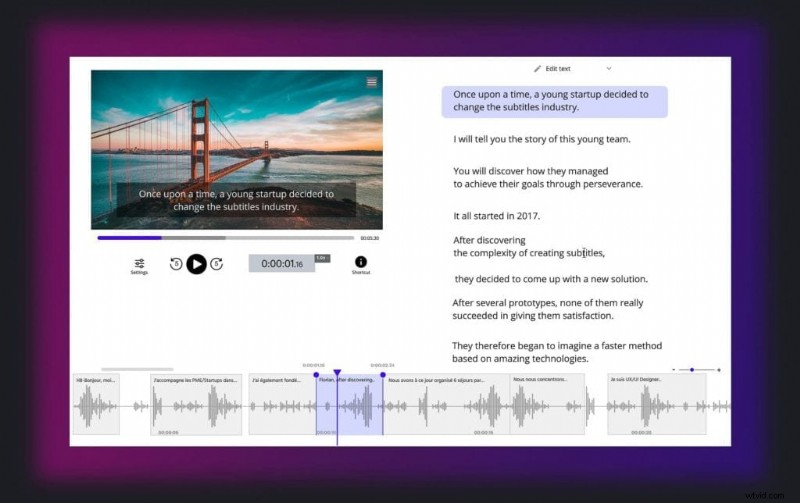
Lorsque nous parlons de sous-titrage automatique, nous pouvons voir différentes solutions. Par exemple, celui de Youtube que nous avons montré ci-dessus génère un fichier SRT. Souvent celui-ci contient des erreurs qu'il faut modifier. Le problème est qu'une modification dans un fichier SRT entraîne souvent des changements en cascade. Dès que le contenu d'un sous-titre est modifié, il est nécessaire de réajuster ses codes temporels.
Cela devient vite chronophage et quand on veut un travail de qualité on passe plus de temps à corriger le travail fait par Youtube qu'à repartir de zéro. Et généralement c'est le même problème avec tous les outils de sous-titrage automatique.
Mais le nouvel outil checksub a l'avantage d'offrir une méthodologie très différente. Et le résultat est assez impressionnant quand on veut ajouter des sous-titres à une vidéo.
Pour le tester, vous pouvez créer un compte gratuit.
Les projets de moins de 2 minutes sont gratuits. Dans ce cas, il y a un petit filigrane sur les 10 premières et 10 dernières secondes de la vidéo.
Donc pour sous-titrer automatiquement votre vidéo commencez par :
- Téléchargez votre vidéo sur www.checksub.com
- Sélectionner l'offre "traduction automatique"
- Créez un compte si nécessaire.
- Spécifiez la langue de votre vidéo et la langue des sous-titres que vous souhaitez créer. Choisissez le type que vous souhaitez utiliser « Premium », « Essential » ou « Free » et validez. Pendant quelques minutes la plateforme préparera votre projet en générant un script automatique.
- Lorsque le projet est prêt, vous recevez un e-mail et le statut devient bleu avec le texte "en cours". Cliquez sur "Modifier" pour ouvrir le projet. Lors de l'ouverture du projet, un didacticiel vidéo s'affiche. Il dure 3 minutes et vaut vraiment le détour. Cela fait gagner beaucoup de temps sur la manipulation.
- Dans l'application, la première chose à faire est de vérifier le découpage automatique du script en blocs de texte. Chaque bloc deviendra un sous-titre dans la deuxième étape. L'avantage est que l'outil effectue une première découpe avec un nombre maximum de caractères par ligne. En même temps, vous devez relire et corriger le script automatique de la vidéo. La technologie de reconnaissance automatique de la parole est assez puissante mais elle n'est pas infaillible. Mais c'est aussi simple que d'éditer du texte dans Word. 👍
- Démarrez la "synchronisation" ! This is where the second part of the magic happens 🎉. The platform will automatically detect when your subtitles should be displayed on screen from the audio tape. And it will automatically generate the time codes for each block of text. Check and if necessary adjust the synchronization. Modify the synchronization by selecting a subtitle and then dragging the beginning or the end of the tag on the audio spectrum.
This is an excellent solution if you have a limited budget for your project but still want quality subtitling.
Easily create your subtitles
Upload a video4. Or you may want to use a professional captioning and subtitling service.
If you have little time or you want subtitling in a foreign language and therefore with translation you can entrust your project to professionals. Several services offer subtitling, but quality is not always guaranteed. Checksub.com also offers this service relying only on professional subtitlers. The other advantage is that everything is done online.
You can get a quote directly from this page:Prices for professional subtitling and captioning
Then the principle is simple to add your subtitles to your video:
- You upload your video

- you specify the subtitle language you want. If you wish to export the video with subtitle integration, remember to check the option.


This option allows you to export your video by embedding subtitles in the image.
- if the video is less than 10 minutes long, you usually have a return in 24 to 48 hours.
- then you can check the work done and correct it directly online. This is a rather practical function that avoids unnecessary back and forth.

You receive an .srt file (or other format) or if you have taken the option you can export your video by overlaying the subtitles (burn-in) with the desired style.

Now you have the keys to subtitle your videos more easily 🙂
Thank you for your reading! 🙂 If this article was useful for you, don’t hesitate to share it on LinkedIn or Facebook 👏 to let others discover it.
